Alle Schritte um Gmail Nachrichten löschen zu können wird in diesem Artikel erläutert. Lesen Sie weiter, um die Lösungen zu erfahren.
Durch das Löschen von unnötigen E-Mails können Sie den Speicherplatz auf dem Mac oder dem Mailserver freigeben. Gelöschte Nachrichten sind weiterhin verfügbar, bis Sie sie endgültig löschen. Das Entfernen von E-Mails vom Konto unterscheidet sich vom Entfernen von E-Mails vom Server.
Wenn Sie alle Nachrichten dauerhaft aus Ihrem Gmail Konto löschen, können Sie diese nie wiederherstellen. Apple bietet nützliche Funktionen zum Verwalten, Kennzeichnen, Filtern oder Abrufen von Gmail E-Mails. Sie können den Filter verwenden, um vorgegebene E-Mails automatisch zu löschen und so Gmail besser zu verwalten.
In diesem Artikel erfahren Sie, wie Sie dauerhaft Gmail Nachrichten löschen. Los geht’s!
Inhalte: Teil 1. So können Sie von der App Gmail Mails löschenTeil 2. So können Sie einzelne E-Mail oder eine Reihe von Gmail Nachrichten löschenTeil 3. Andere Alternativen zum Löschen der Nachrichten von GmailTeil 4. Fazit
Andere Leser sahen auch:Der beste Weg, um den Mac-Mail-Cache zu leerenTop 5 Einfache Möglichkeiten zum Löschen von E-Mail-Anwendungen auf dem Mac
Teil 1. So können Sie von der App Gmail Mails löschen
So können Sie mit einem Klick Gmail Nachrichten löschen
Von Google Mail heruntergeladene Anhänge und Dateien wie Rechnungen, Kontoauszüge oder Einzahlungsscheine bleiben in Ihrem System. Obwohl Sie diese Daten schon mal gelöscht haben, können die Dateien von einer Wiederherstellungssoftware wiederhergestellt werden, wodurch Ihre Privatsphäre preisgegeben wird.
Keine Sorge. Sie können mit einem professionellen Programm diese Daten vernichten. Dazu empfehlen wir Ihnen das beste Mac-Cleaning Tool iMyMac PowerMyMac. Mit dem Tool können Sie Ihre Dateien vernichten, was die Wiederherstellungssoftware nicht wiederherstellen kann.
Mit PowerMyMac können Sie einzelne Datei oder eine Reihe von Dateien vernichten. Es kann auch gelöschte Dateien mit der Overlay-Technologie überschreiben, um die Dateien dauerhaft zu löschen.
Mit PowerMyMac können Sie mehr als nur kritische Daten entfernen nachdem Sie Ihr Gmail Konto löschen. Doppelte Dateien, Systemdateien und große oder alte Dateien lassen sich mit einem Klick bereinigen, um mehr Platz auf Ihrem Mac freizugeben. Als eine gewinnbringende Kombination kann PowerMyMac die Lebensdauer Ihres Macs maximieren und Spitzenleistung aufrechterhalten. Probieren Sie mal PowerMyMac aus. Es ist einen Versuch wert!
So können Sie dauerhaft von der Gmail-App Nachrichten löschen
Wenn Sie andere E-Mail-Clients zusammen mit Google Mail verwenden, wird die Nachrichten durch einfaches Klicken und Löschen nicht aus dem Posteingangsverzeichnis entfernt. Daduch wird eine Kopie von Alle Mails gelöscht.
Die App Gmail verfügt über umfangreiche Funktionen. Führen Sie die folgenden Schritte aus, um die App so einzustellen, dass das Papierkorb von der App dauerhaft die Gmail Nachrichten löschen löschen kann.
Schritt 1. Wählen Sie Ihr Konto in App Google Mail
Gehen Sie in der App Google Mail zu Einstellungen und klicken Sie auf das Kontosymbol. Wählen Sie Ihr Konto von Google Mail. Aktivieren Sie die Kontrollkästchen mit der Aufschrift Verschieben Sie gelöschte Nachrichten in den Papierkorb und Speichern Sie gelöschte Nachrichten auf dem Server. Dann beenden Sie die Einstellung von der App Google Mail.
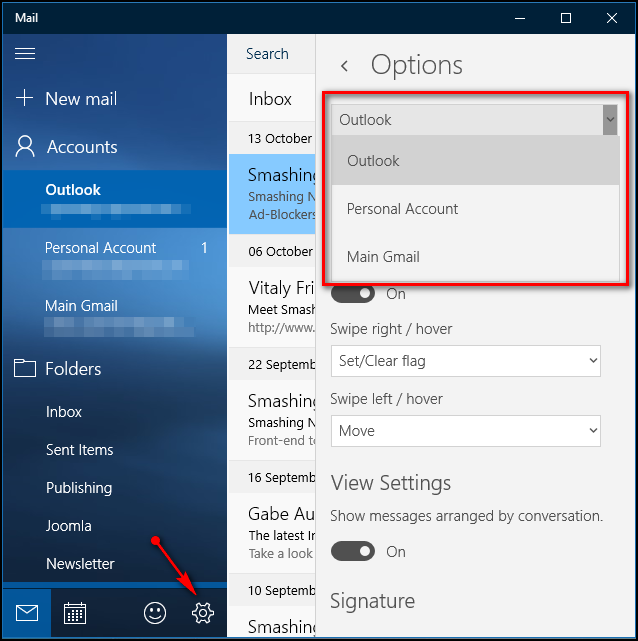
Schritt 2. Wählen Sie den Papierkorb in der App Google Mail
Klicken Sie auf den Ordner Gmail, was sich in der linken Seite der App befindet. Klicken Sie dann auf den Ordner Papierkorb um mit dem Gmail Nachrichten löschen fortzufahren.
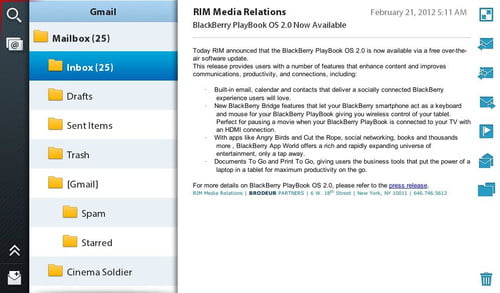
Schritt 3. Löschen Sie Google Mail-Nachrichten von der App
Gehen Sie nun zum Menü von der App Gmail und wählen Sie Mailbox > Verwenden Sie Mailbox für > Papierkorb.
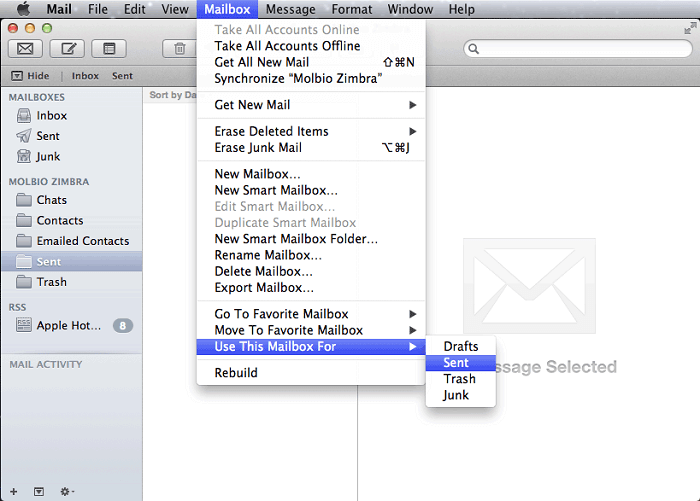
Nachrichten, die Sie aus der App entfernt haben, werden dann in den Papierkorb verschoben. Hier können Sie dauerhaft Gmail Mails löschen, indem Sie die Nachrichten markieren und auf die Schaltfläche Löschen klicken. Darüber hinaus können Sie in der Einstellung von der App auf den Schieberegler klicken, um dauerhaft die Gmail Nachrichten löschen zu können.
Teil 2. So können Sie einzelne E-Mail oder eine Reihe von Gmail Nachrichten löschen
Methode 1: So löschen Sie eine E-Mail
- Markieren Sie einfach eine Nachricht in der Mail-App.
- Klicken Sie auf die Schaltfläche Löschen in der Symbolleiste oder bewegen Sie den Mauszeiger über die Kopfzeile der E-Mail. Klicken Sie dann auf die Schaltfläche Löschen.
Um sicherzustellen, dass die nächste Nachricht automatisch hervorgehoben (und als gelesen markiert) wird, halten Sie Option beim Löschen der Nachricht gedrückt.
Wählen Sie die Funktion Verworfene Nachrichten verschieben in Anzeigeeinstellungen in der App. Sie können eine E-mail aus Ihrem Gmail Konto löschen, indem Sie mit den Fingern nach links über Ihr Trackpad streichen oder den Mauszeiger über eine E-Mail-Benachrichtigung bewegen und dann auf Papierkorb klicken.
Methode 2: So löschen Sie eine Reihe von E-Mails
- Gehen Sie zur App Gmail auf Ihrem Computer. Wählen Sie Nachrichten und Gespräche. Sie können dann alle Gmail Nachrichten löschen.
- Klicken Sie auf die Schaltfläche Löschen in der Symbolleiste oder klicken Sie auf die Schaltfläche Löschen.
Wenn Sie Mailbox löschen, werden alle darin enthaltenen Nachrichten gelöscht werden. Sie können eine Liste der zu entfernenden Nachrichten zusammenstellen. Sie können beispielsweise Nachrichten mit einem bestimmten Datum suchen, indem Sie Folgendes im Suchfeld eingeben: date:8/01/18-9/05/18. Alternativ können Sie Nachrichten von einer bestimmten Person filtern, indem Sie ein Schlüsselwort in das Suchfeld eingeben. Wählen Sie dann die Nachrichten in den Ergebnissen aus und löschen Sie sie.
Methode 3: So können Sie dauerhaft Gmail Nachrichten löschen
- Wählen Sie Mailbox in der Gmail-App > Gelöschte Objekte löschen, dann wählen Sie ein Konto aus.
- Sie können auch gedrückter Ctrl-Taste auf den Papierkorb halten, dann klicken Sie auf OK. Wählen Sie dann die zu löschenden Nachrichten aus.
Sie können Die gelöschte Nachrichten löschen in der Einstellungen aktivieren, um die Nachrichten regelmäßig zu löschen.
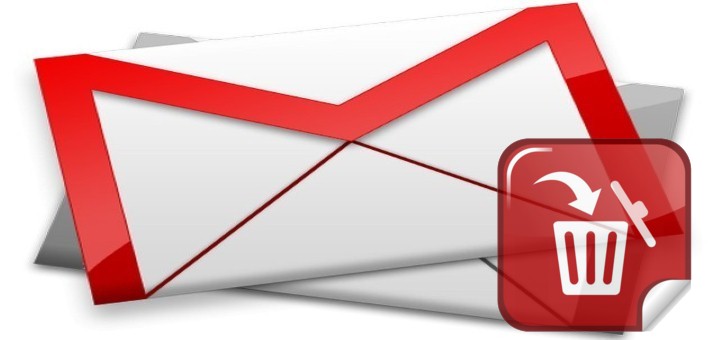
Teil 3. Andere Alternativen zum Löschen der Nachrichten von Gmail
Methode 1: Aktivieren Sie den Gmail-Modus Vertraulich
Mit dem Gmail-Modus Vertraulich lassen sich vertrauliche Informationen leichter vor unbefugter oder versehentlicher Weitergabe schützen. Nachrichten, die in diesem Modus versendet werden, lassen sich nicht weiterleiten, kopieren, drucken oder herunterladen. Das gilt auch für ihre Anhänge. Die Empfänger können jedoch weiterhin einen Screenshot erstellen oder ein Screengrab ausführen.
Wenn Sie eine E-Mail im Gmail-Modus Vertraulich senden, entfernt Google Mail den Nachrichtentext oder alle Anhänge aus dem Replikat des Empfängers und ersetzt sie durch einen Link zur Kommunikation.
Wenn Sie Nachrichten im Modus „Vertraulich“ verschicken, können Sie:
- ein Ablaufdatum für die Nachricht festlegen
- den Zugriff auf Nachrichten jederzeit widerrufen
- zum Öffnen von Nachrichten einen Bestätigungscode per SMS verlangen
Methode 2: Sie können Gmail konto löschen
Sie können Gmail Konto löschen, damit Sie Gmail Mails löschen. Aber Sie sollen sich danach sorgfältig überlegen, weil nach dem Löschen alle Daten nicht wiederhergestellt werden können. Deshalb sollen Sie vor dem Löschen zuerst eine Sicherungskopie der von Ihnen benötigten Daten erstellen. Wenn Sie zugehörige Konten wie eine Bank, PayPal, Sozialversicherung und TV-Abonnements haben, müssen Sie mit einem neuen Konto reaktivieren. Verknüpfte Google Mail-Konten müssen ebenfalls angepasst werden. Hier erfahren Sie, wie Sie dauerhaft Gmail Konto löschen.
Teil 4. Fazit
In diesem Artikel haben Sie gelernt, wie Sie Gmail Nachrichten löschen. Google hat das Verfahren zum Löschen der Gmail Nachrichten vereinfacht, indem Ihre Nachrichten in intuitive Kategorien eingeteilt werden, nämlich primär, fördernd und sozial. Sie können auch Ihre Privatsphäre schützen, indem Sie die Sicherheitseinstellungen Ihres Kontos optimieren.
Wenn SIe Ihr Gmail Konto löschen werden Ihre Daten dauerhaft und völlig entfernt. Denken Sie daran, Ihre Daten vorher zu sichern. Durch das Löschen von Masseninhalten aus Ihrem Konto wird sichergestellt, dass die Datengröße den von Google angegebenen freien Speicherplatz von 15 GB nicht überschreiten wird. Das einfache Auswählen und Löschen einer Nachricht wird eine Nachricht nicht für immer gelöscht, da sie im Ordner Alle E-Mails verbleibt. Sie müssen Einstellungen anpassen, um in den Papierkorb auf dem Google Mail-Server zu gelangen.
Haben wir ihnen geholfen? Wir hoffen so!



